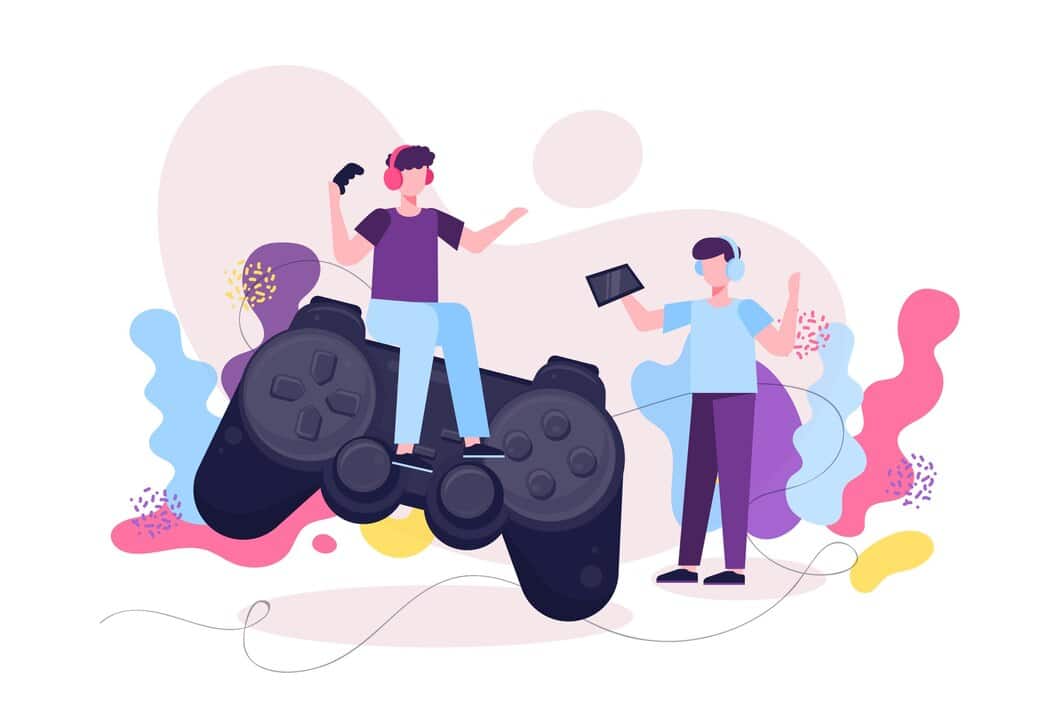В процессе ежедневной работы компьютера, некоторые элементы могут стать источником проблем, влияющих на общую производительность. Одним из таких элементов является основное хранилище данных. Независимо от того, насколько качественно оно было изначально выбрано, со временем могут возникнуть трудности, которые требуют внимательного отношения.
Для поддержания бесперебойной работы операционной системы, важно регулярно проводить диагностику основного хранилища. Этот процесс позволяет выявить и устранить потенциальные проблемы, которые могут привести к сбоям в работе. Важно понимать, что пренебрежение этим аспектом может значительно снизить эффективность системы и даже привести к потере данных.
В данном разделе мы рассмотрим основные методы, которые помогут вам поддерживать ваше основное хранилище в оптимальном состоянии. Необходимо помнить, что регулярная проверка и обслуживание являются ключевыми факторами для обеспечения стабильности и надежности вашей системы.
Проверка диска на ошибки в Windows
Система может самостоятельно обнаруживать и исправлять некоторые проблемы, связанные с файловой структурой. Этот процесс помогает поддерживать стабильность и производительность. В данном разделе рассмотрим инструменты и методы, доступные для выявления и устранения потенциальных проблем.
Инструменты для анализа и исправления
Операционная система предоставляет встроенный инструмент, который позволяет пользователям проводить глубокий анализ и, при необходимости, исправление найденных несоответствий. Этот инструмент интегрирован в графический интерфейс и может быть запущен с помощью нескольких простых шагов.
Шаги для запуска анализа
Для начала процесса необходимо выполнить следующие действия:
| Шаг | Действие |
|---|---|
| 1 | Открыть «Мой компьютер» или «Этот компьютер». |
| 2 | Выбрать нужный раздел и кликнуть по нему правой кнопкой мыши. |
| 3 | В контекстном меню выбрать «Свойства». |
| 4 | Перейти на вкладку «Сервис». |
| 5 | Нажать кнопку «Проверить» в разделе «Проверка состояния». |
После запуска процесс может занять некоторое время, в зависимости от объема данных и наличия проблем. Результаты будут отображены по завершении.
Автоматическая диагностика и исправление
Современные операционные системы предлагают удобные инструменты, которые позволяют пользователям не только выявлять проблемы, но и автоматически их устранять. Это значительно упрощает процесс обслуживания и повышает надежность работы оборудования. Встроенные механизмы анализируют состояние системы и при необходимости запускают процедуры восстановления, что позволяет избежать ручного вмешательства.
Основные преимущества автоматизированных методов:
- Скорость выполнения: алгоритмы работают быстрее человека, что сокращает время простоя.
- Точность: автоматизированные системы способны обнаруживать и устранять проблемы, которые могут быть незаметны для пользователя.
- Регулярность: мониторинг и исправление могут проводиться по расписанию, обеспечивая постоянную стабильность работы.
Для эффективного использования этих инструментов необходимо:
- Определить подходящий интервал для автоматических проверок.
- Настроить параметры, чтобы система могла самостоятельно принимать решения о необходимости восстановления.
- Регулярно обновлять программное обеспечение, чтобы использовать последние версии алгоритмов диагностики и исправления.
Таким образом, автоматизированные методы не только облегчают жизнь пользователям, но и значительно повышают эффективность и надежность работы всей системы.